クラウドサービスが充実している中、新たにCopyというサービスがあったので、登録してみました。何と無料アカウントで15GBから始められます。
Dropboxの無料アカウントが最初は2GBなので、容量の面では圧倒的にCopyが優っています。
あと、気になるのはDropboxのように使えるかという疑問があります。
Copyはクラウドサービスなので、iPhoneだったり、Macだったり、様々なデバイスからアクセスすることが出来ます。
今回は、Copyの使い心地を紹介します。Copyはかなり良さそうです!
無料アカウントで15GBの大容量
Copyのサービスが開始された直後なので、キャンペーンを行っているようです。
こちらから登録して、Copyをインストールして登録すると、通常15GBの所、+5GBの20GBの大容量がもらえます。(招待した人、招待された人共に+5GB貰える仕組み)
キャンペーンはいつまで行われるのか不明ですが、終了する前に登録して容量を獲得しちゃいましょう。
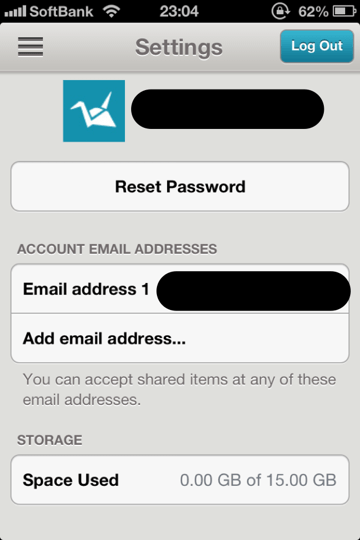
▲Copyを初めてインストールした直後に見た容量は、既に15GBありました。
アップロード方法
アップロードはiPhoneアプリとパソコン(Web)から行う2通りあります。
iPhoneでのアップロードは写真/動画だけ
iPhoneアプリのCopyから行えるアップロードは、写真/動画のみです。アップロードをしようとした時に、「Upload Photos/Videos」というポップアップしか出ません。
写真のバックアップという使い方になると思いますが、ここでオススメのバックアップ方法を提示しておこうと思います。
CopyでiPhoneの写真をバックアップするオススメの方法
Copyでは、Dropboxと同様に、フォルダを作成することが可能です。
なので、イベント毎にフォルダを作成し、そのフォルダに関連した写真をアップロードしていく方法がいいと思います。
フォルダを作成しないでアップロードしてしまうと、何に関する写真なのか、ゴチャゴチャになってしまいます。
後で取り出したい時のために、アップロードする時点から整理しておいた方が便利でしょう。
では、簡単にアップロード手順を簡単にスクリーンショットで紹介していきます。
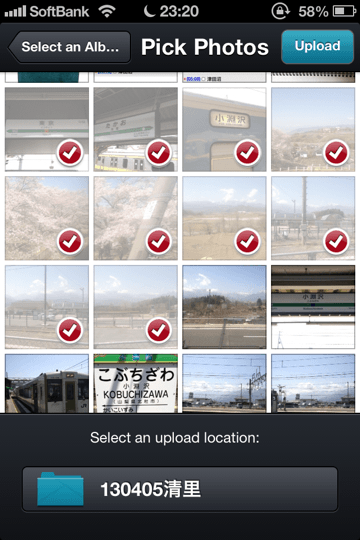
▲アップロードしたい写真を選択し、アップロード先のフォルダ(アプリから新たに作成可能)を指定し、アップロードを開始出来ます。
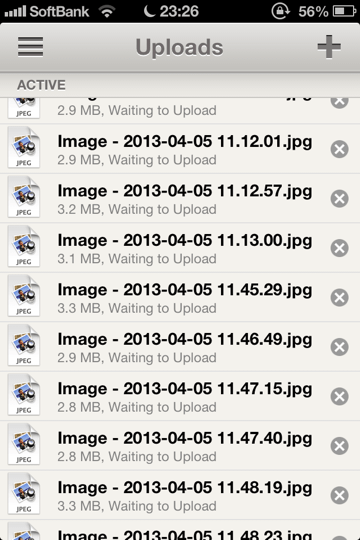
▲圧縮は行われず、オリジナルサイズでのアップロードとなります。画質が保たれます。アップロードの進行が確認出来るのはイイですね。
アップロード速度も気になる程ではなかったです。1枚の容量が3MB程なので、時間はかかりますが、Copyが不安定ということはありません。大体1枚1分程でした。(通信速度に依存すると思います。)
パソコンからアップロードする場合
パソコンからCopyへのアップロードは、Copyのサイトから行います。
ファイル形式は、写真や動画やpdfファイルなど、基本なんでも大丈夫です。
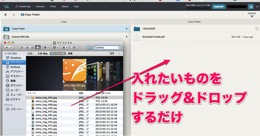
▲Copyに入れたいものをドラッグ&ドロップするだけです。
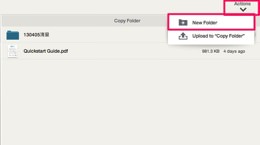
▲フォルダは、右上にあるAction>New Folderから作成出来ます。適宜、利用した方が良いと思います。
嬉しい共有機能あり!
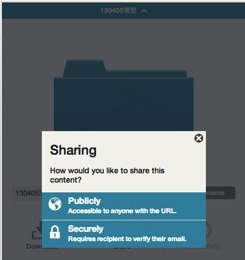
▲Copyの中に置いたデータは、共有することが可能です。データを右クリックしてShareを選択すると、Publicly(発行されるURLを知っていれば誰でも閲覧出来る)又は、Securely(メールで招待された人)という選択肢から、公開の幅を設定出来ます。
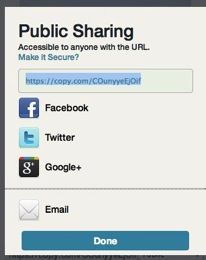
▲1枚の写真をPubliclyとしてみました。生成されたURL
https://copy.com/COunyyeEjOif
は、僕のCopyのフォルダにある写真です。(2.8MBあるので、3G回線の方は表示に時間がかかります)(山梨にいる時に車窓からとった1枚)
とまあ、こんな感じで写真や他のデータを共有することが出来る訳です。
まとめ
Dropboxでも同じような機能ですが、手段を多くしておくのは悪くないと思います。どちらかが使用出来なくなった時の予備にもなりますし、使用するデータを分けるという利用方法もあります。
以下のリンクから登録していただきますと、お互いに+5GBの容量がアップします。まだ登録していないという方は、こちらのリンクからどうぞ。20GBからスタート出来ます。登録には、名前(First Name(名前)とLast Name(名字))とメールアドレスが必要です。
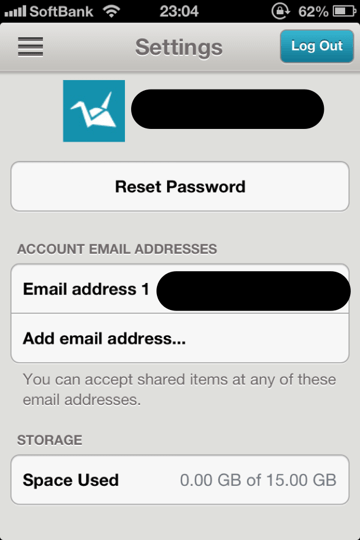

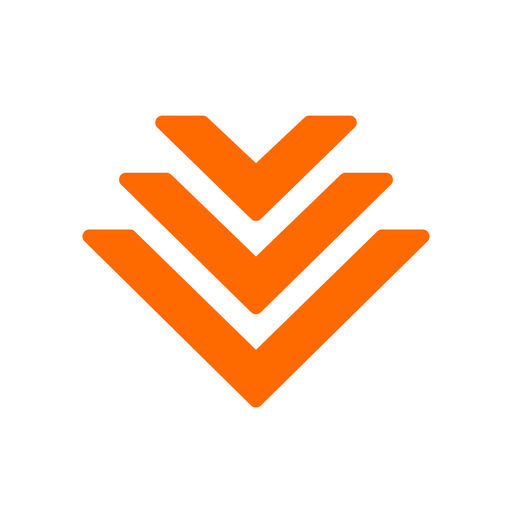
コメント